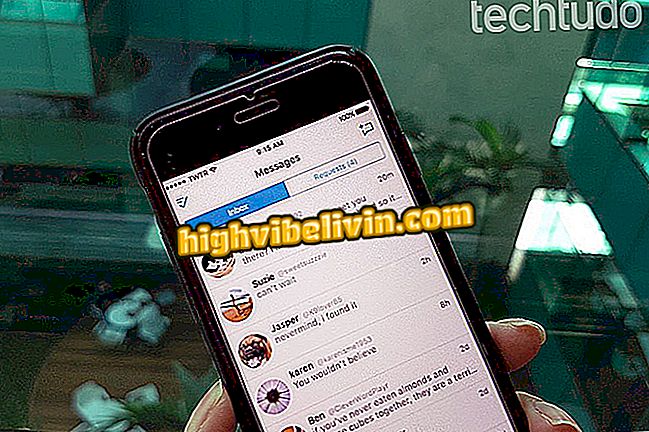Как да запазите публикации, снимки и видеоклипове, за да видите по-късно във Facebook и Instagram
Facebook и Instagram ви позволяват да запазвате публикации за достъп на потребителя, когато предпочитате, в личен списък на мобилния телефон. По този начин можете да намерите всичко по-бързо и по-организирано, без да губите време за превъртане през новините или профила.
Facebook ви позволява да запазвате снимки, видеоклипове, връзки, продукти, местоположения и събития с отделни филтри. В Instagram можете да създавате собствени колекции за изображения и видеоклипове. Можете да запазвате елементи, публикувани от приятели или собствените ви медии. За да разберете всичко за темата, вижте този урок как да запазите и да намерите това съдържание от вашия Android смартфон.

Ето как да запазите Facebook и Instagram постове в Android
Facebook на мобилния: съвети за намиране на събития през уикенда
Стъпка 1. Отворете приложението Facebook на Android и намерете публикацията, която искате да запазите. Тя може да бъде на страница, във времевата линия или дори в профила на приятел. Сега докоснете иконата „стрелка“ в горния десен ъгъл и след това кликнете върху „Запазване на връзката“. Същото може да се направи с видеоклипове и снимки.

Запазете връзка, снимка или видеоклип във Facebook за Android
Стъпка 2. За да запазите събития, процедурата е малко по-различна. За да направите това, отворете събитието, което искате да запазите, и докоснете менюто "три точки" вдясно. След това потвърдете "Запазване".

Запазете събитие във Facebook в личен плейлист на Android
Стъпка 3. За да запазите определени местоположения, потърсете името на Facebook пространството и изберете раздела "Места". Можете да запишете директно през този екран с резултати, като натиснете бутона "етикет" вдясно. Ако отворите да видите повече информация, имайте предвид, че има и бутон „Запазване“.

Запазете определено място във Facebook Saved List
Стъпка 4. За да намерите запазеното съдържание, докоснете бутона на менюто, обозначен с "три реда" в горния десен ъгъл на приложението, и изберете "Saved". Следният екран ще покаже всички запазени публикации за личен достъп. Първият раздел „Всеки“ показва пълния списък от елементи.

Намерете всичките си запазени и лични елементи във Facebook за Android
Стъпка 5. Също така имайте предвид, че можете да филтрирате съдържанието с помощта на разделите, за да направите достъпа по-бърз. В този пример вижте раздела „връзка“ и „местоположения“, запазени по време на теста.

Намерете конкретни елементи, запазени с помощта на Facebook филтри
Стъпка 1. Отворете приложението Instagram на Android. След това намерете публикацията, която искате да запазите във вашата времева линия или профил. Докоснете етикета вдясно и когато е маркиран в черно, изберете "Save to collection".

Запазете публикацията с изображение или видеоклип в Instagram
Стъпка 2. По този начин можете да персонализирате мястото, където ще запазите публикацията. В раздела, който се отваря в долната част на приложението, изберете една от съществуващите си колекции или натиснете „+“, за да създадете нова. Добавете името на колекцията и потвърдете „Запазване“. Същата процедура може да се направи с постове, намерени на времевата скала, профилите на приятели или във вашия профил, съдържащи снимки и видеоклипове.

Добавете публикацията в частна и частна колекция в Instagram от Android
Стъпка 3. За да намерите това съдържание, отворете вашия Instagram профил, като докоснете бутона на аватара в десния ъгъл. След това докоснете етикета със запазените елементи, последният от лентата с функции.

Намерете личния си списък с запазени публикации в Instagram
Стъпка 4. Тази обява е частна и само вие можете да видите. Има раздела "Всички" с пълен списък на запазените медии, организирани от най-новите в горната част. Или можете да докоснете „Колекции“, за да видите медийни организации в отделни албуми.

Намерете списъка със запазени елементи или прегледайте колекции в Instagram
Бонус: запазете Instagram историите
Стъпка 1. Направихте ли снимка или записвате видеоклип в "Истории"? Знайте, че можете да запазите в мобилния си телефон достъп до повече от 24 часа. За да направите това, отворете незабавния пост в Instagram и докоснете бутона за менюто, обозначен с "три точки". След това изберете "Запазване на снимка". Елементът ще бъде запазен в галерията ви в Android.

Запазете историите си в Instagram от галерията на Android
Как да споделяте обществени снимки от Instagram в Facebook? Открийте във форума.

Научете как да изтегляте Instagram снимки и видеоклипове в Android, iOS или Web